AutoCAD布局 与外部参照的应用
- 格式:ppt
- 大小:81.00 KB
- 文档页数:14

学会在CAD中应用外部参照在使用CAD软件进行设计和绘图的过程中,外部参照是一个非常有用的功能。
外部参照可以帮助我们在一个图纸中引用其他图纸中的对象或者块,并将其显示在当前图纸中。
这样一来,我们可以更加方便地进行协作设计和更新相关图纸。
要在CAD中应用外部参照,我们需要遵循以下步骤:第一步,打开CAD软件并新建一个图纸。
在绘制过程中,我们可能需要参考其他图纸中的对象或者块。
这时,我们可以通过打开“插入”菜单下的“外部参照”选项来引入外部图纸。
第二步,在弹出的“选择文件”窗口中,我们可以选择需要引入的外部图纸。
CAD支持多种文件格式,例如DWG、DXF等。
选择好文件后,点击确定。
第三步,在弹出的“参照管理器”窗口中,我们可以设置引用的外部图纸的相关参数。
首先,我们可以选择如何插入外部图纸,比如作为链接或者作为副本。
如果选择链接,那么外部图纸的更改将会自动更新到当前图纸中,如果选择副本,那么外部图纸的更改将不会影响当前图纸。
接下来,我们还可以设置外部图纸的路径,以便在需要时可以方便地找到和更新外部图纸。
另外,我们可以调整外部参照的比例、位置和旋转角度,以适应当前图纸的需求。
第四步,设置好参数后,点击确定按钮。
外部图纸将会被加载到当前图纸中,并显示在我们选择的位置。
在应用外部参照后,我们可以继续进行绘图和设计工作。
与此同时,外部图纸中的对象和块也将会在当前图纸中显示,并且可以与其他绘图对象进行交互。
当我们需要更新外部参照时,只需简单地打开“参照管理器”窗口,选择需要更新的外部图纸,然后点击右键选择“更新参照”。
CAD软件将会自动检查外部图纸的改动并进行更新操作。
除了更新外部参照,我们还可以进行其他操作,比如解除参照、替换参照和修改参照路径等。
这些操作可以帮助我们更好地管理和调整外部参照,并提高我们的设计效率和准确性。
总结起来,学会在CAD中应用外部参照可以帮助我们更加方便地引用其他图纸中的对象和块,并在当前图纸中进行协同设计和更新。

CAD中的外部参照使用方法CAD软件是工程设计和绘图领域中最常用的工具之一。
其中的外部参照功能可以帮助使用者更高效地创建和编辑工程图纸。
在本文中,我们将详细介绍CAD软件中外部参照的使用方法和一些技巧。
什么是外部参照?外部参照是CAD软件中一种功能,允许用户将其他CAD文件作为参考插入到当前的设计图纸中。
这种功能非常有用,特别是在多人合作设计和大型工程项目中。
如何插入外部参照?1. 打开CAD软件并创建或打开一个新的图纸。
2. 在“插入”选项卡的“外部参照”面板中,点击“附加”按钮。
3. 在弹出的文件浏览器中选择要插入的CAD文件,并点击“打开”按钮。
4. 在弹出的“外部参照设置”对话框中,可以选择参照的放置位置、旋转角度和比例。
5. 点击“确定”按钮,CAD软件将会将选择的CAD文件作为外部参照插入到当前的图纸中。
如何编辑外部参照?一旦外部参照被插入到图纸中,您可以根据需要对其进行编辑。
1. 选择“格式”选项卡中的“外部参照管理器”命令,可以查看图纸中的所有外部参照。
2. 双击外部参照管理器中的参照名称,可以打开外部参照的编辑界面。
3. 在编辑界面中,您可以选择移动、缩放、旋转和裁剪外部参照。
4. 您还可以选择修改外部参照的图层属性,例如颜色、线型和线宽。
5. 完成编辑后,点击“确定”按钮,CAD软件将会保存您对外部参照的修改。
外部参照的一些使用技巧:1. 缩放比例:在插入外部参照时,可以选择合适的缩放比例,确保参照的大小和比例与当前图纸一致。
2. 渲染设置:对于较复杂的外部参照文件,可以在插入时选择合适的渲染设置,以提高显示效果。
3. 使用图层:在编辑外部参照时,可以使用图层功能,将参照内容分配到不同的图层中,以便于控制和管理。
4. 外部参照的更新:如果参照文件发生了修改,您可以使用“外部参照管理器”中的“重新加载”命令,更新图纸中的外部参照内容。
5. 取消参照:如果不再需要某个外部参照,您可以使用“外部参照管理器”中的“卸载”命令,将其从图纸中移除。



CAD中的块和外部参照的使用方法CAD软件是一种常用的计算机辅助设计工具,它能够帮助我们进行各种设计工作。
在CAD软件中,块和外部参照是两个非常重要的功能,它们可以提高我们的工作效率和设计准确性。
本文将介绍CAD中块和外部参照的使用方法,希望对读者有所帮助。
首先,我们来看一下块的使用方法。
块是一种由一组图形对象组成的单个对象,它可以被多次插入到CAD图纸中。
使用块的好处是可以减少文件大小,并且在修改时只需要修改一次即可,提高了设计的灵活性。
下面是块的使用步骤:第一步,创建块。
在CAD软件中,我们可以使用命令“BLOCK”或者“BMAKE”来创建块。
首先,选择需要创建为块的对象,然后输入一个名称,就可以将这些对象创建为一个块。
第二步,插入块。
在CAD中,插入块非常简单。
使用命令“INSERT”或者在工具栏中找到“插入块”按钮,选择一个块,然后选择插入点,即可将块插入到图纸中。
第三步,编辑块。
如果需要修改块中的对象,可以使用命令“REFEDIT”来编辑块。
在编辑状态下,我们可以对块中的对象进行移动、缩放、旋转等操作。
当修改完成后,退出编辑状态,块中的对象也会相应地更新。
接下来,我们来介绍外部参照的使用方法。
外部参照是指将一个CAD文件中的图形作为参照插入到另一个CAD文件中。
使用外部参照的好处是可以将设计工作分解为多个文件,方便协同设计和管理。
下面是外部参照的使用步骤:第一步,创建外部参照。
在CAD中,我们可以使用命令“XREF”或者在工具栏中找到“外部参照”按钮来创建外部参照。
首先,选择需要作为参照的文件,然后选择插入点和比例,即可将文件作为参照插入到当前文件中。
第二步,管理外部参照。
在CAD中,我们可以使用命令“XREF”或者在“管理外部参照”面板中,对外部参照进行管理。
我们可以对参照进行加载、卸载、刷新等操作,以确保参照文件的更新和正常使用。
第三步,修改外部参照。
如果需要对外部参照文件进行修改,我们可以打开参照文件进行编辑。

CAD中图块和外部参照的使用与管理图块和外部参照是CAD中常用的功能,能够有效地提高绘图效率和管理文件的便捷性。
本文将重点介绍图块和外部参照的使用和管理技巧。
首先,我们来了解一下图块的概念。
图块是一个被定义并保存在文件中的对象集合,可以在多个绘图中重复使用。
图块可以包含线条、多边形、文字、尺寸等元素,通过创建和插入图块,我们可以减少绘图中的重复劳动,提高工作效率。
在使用图块之前,我们首先要创建一个图块。
打开AutoCAD软件,在绘图区域选择要创建为图块的元素,然后右键点击,选择“创建图块”。
在弹出的对话框中,填写图块的名称和属性信息,点击确定即可完成创建。
创建好图块之后,可以通过插入命令将图块插入到当前绘图中。
点击“插入”标签页中的“创建图块”按钮,选择要插入的图块文件,确定插入的位置即可完成插入。
插入的图块可以根据需要进行旋转、缩放和移动操作。
除了图块,CAD中的外部参照也是非常实用的功能。
外部参照是指在当前绘图中引用其他文件的内容。
通过使用外部参照,我们可以将大型项目拆分成多个单独的文件,增加绘图的灵活性和可管理性。
要使用外部参照,首先需要将需要引用的文件保存为DWG格式。
然后在需要引用的文件中,点击“插入”标签页中的“添加外部参照”按钮,选择要引用的DWG文件即可完成外部参照的添加。
添加完外部参照后,我们可以对其进行设置和管理。
通过右键点击外部参照,在弹出的菜单中,可以选择“参照属性”来调整参照的显示方式。
在属性对话框中,可以设置参照的图层、显示方式、位置等信息。
使用图块和外部参照时,还有一些需要注意的地方。
首先,如果在图块或外部参照中修改了元素,需要及时更新插入的图块或外部参照。
在插入的图块或外部参照上右键点击,选择“重新加载”,即可更新其中的内容。
其次,如果要同时引用多个文件,可以通过“图块参照管理器”来方便地管理和切换不同的外部参照文件。
点击“插入”标签页中的“图块参照管理器”按钮,可以打开参照管理器窗口,可以在其中添加、删除和编辑外部参照文件。

CAD中的参照和外部链接技巧CAD软件是设计师和工程师常用的工具之一,它可以帮助我们创建和编辑各种类型的图纸和模型。
在使用CAD软件时,了解参照和外部链接的技巧可以提高我们的工作效率和准确性。
参照是指将其他图纸或文件作为背景或基准,在当前图纸中进行设计和编辑。
使用参照可以帮助我们更好地理解整个项目,并且可以根据需要进行调整和修改。
下面是一些在CAD中使用参照的技巧:1. 添加参照:在CAD软件中,我们可以通过插入参照功能来添加参照。
通常,我们可以选择添加图像文件、CAD文件或PDF文件作为参照。
添加参照后,我们可以在当前图纸中看到参照的内容。
2. 缩放参照:有时,参照文件可能太大或太小,以至于无法清楚地看到。
在这种情况下,我们可以使用缩放命令来调整参照的大小。
通过将参照缩放到适当的尺寸,我们可以更好地处理和编辑图纸。
3. 锁定参照:当我们希望在当前图纸中进行设计和编辑时,可以选择锁定参照。
锁定参照后,我们可以避免对参照文件进行意外的修改,从而确保当前图纸的准确性。
4. 调整参照位置:有时,我们可能需要调整参照文件的位置,以使其与当前图纸正确对齐。
在CAD软件中,我们可以使用移动、旋转或缩放命令来调整参照的位置和大小。
外部链接是指与当前CAD图纸相关的其他文件或数据。
通过使用外部链接,我们可以将所需的信息和内容连接到当前图纸中,从而使设计和编辑更加方便和高效。
下面是一些在CAD中使用外部链接的技巧:1. 添加外部链接:在CAD软件中,我们可以使用外部链接命令来添加外部链接。
根据需要,我们可以添加任何类型的外部链接,包括文本文件、Excel表格、数据库或网站等。
2. 更新外部链接:一旦添加了外部链接,我们可以在需要时更新链接内容。
通过更新外部链接,我们可以确保所使用的信息和数据始终保持最新状态。
3. 管理外部链接:在CAD中,我们可以使用链接管理器来管理和查看所有的外部链接。
链接管理器可以显示当前图纸中的所有链接文件,并提供相关的管理选项,如删除、重命名或更改链接路径等。

CAD绘图中的块与外部参照的应用技巧在CAD软件中,块与外部参照是非常重要的功能,可以大大提升我们的绘图效率和灵活性。
本文将介绍CAD绘图中块与外部参照的使用技巧,帮助读者更好地应用这些功能。
一、块的应用技巧1. 创建块:在CAD中,我们可以将一组对象合并成为一个块,以便在绘图中反复使用。
创建块可以通过命令行输入“BLOCK”或者点击工具栏中的“创建块”按钮来实现。
创建块时,可以选择创建基于选择集的块或者手动选择对象。
创建块时,最好给块一个有意义的名称,以方便后续使用。
2. 插入块:插入块是将已经创建好的块放置到绘图中。
插入块可以通过命令行输入“INSERT”或者点击工具栏中的“插入块”按钮来实现。
插入块时,可以选择块的位置、比例尺和旋转角度等参数。
插入后的块可以自由移动、缩放和旋转,便于进行编辑和调整。
3. 编辑块:当我们需要对块进行修改时,可以通过命令行输入“BEDIT”命令或者点击工具栏中的“编辑块”按钮来启动块编辑模式。
在块编辑模式中,我们可以对块内的对象进行添加、删除、移动、复制等操作。
完成后,退出块编辑模式,块的所有实例都会同步更新。
4. 块属性:在块内部可以添加属性,用于输入相关信息,如图纸名称、设计人员等。
可以通过命令行输入“ATTDEF”命令或者点击工具栏中的“添加属性定义”按钮来添加属性。
属性定义后,可以通过命令行输入“-ATTEDIT”命令或者点击工具栏中的“编辑属性”按钮来编辑属性值。
5. 块属性提取:当我们需要提取块内的属性信息时,可以通过命令行输入“ATTOUT”命令或者点击工具栏中的“属性提取”按钮来实现。
属性提取后,可以将属性信息保存为外部文件,以便用于其他用途。
二、外部参照的应用技巧1. 插入外部参照:外部参照是将其他DWG文件插入到当前绘图中,以便在绘图中引用和修改。
插入外部参照可以通过命令行输入“XREF”或者点击工具栏中的“外部参照管理器”按钮来实现。
插入外部参照后,可以选择是否按比例尺插入、是否嵌套插入和是否链接到外部文件等选项。

CAD外部参照在设计中的应用与使用技巧CAD外部参照功能使设计图纸之间的共享更方便、更快捷,使不同设计人员之间共享设计信息,提高设计准确度及专业协作效率。
下面简单讲一下外部参照的使用方法及其作用,并以建筑行业为例介绍了外部参照的操作技巧和应该注意的问题。
外部参照英文为External Reference,有时也被翻译为“外部引用”(个人觉得外部引用更容易理解),简称Xref,是在CAD(AutoCAD及浩辰CAD等常用CAD软件)中将其他图纸引用到当前图的一种方法。
1、概述在CAD中将其它图形调入到当前图形中有两种方法:一是用块插入的方法插入图形;二是用外部参照引用图形。
当把一个图形文件作为图块来插入时,图块的定义及其相关的具体图形信息都保存在当前图形数据库中,当前图形文件与被插入的文件不存在任何关联。
而当以外部参照的形式引用文件时,并不在当前图形中记录被引用文件的具体信息,只是在当前图形中记录了外部参照的位置和名字,以及图层状态,当一个含有外部参照的文件被打开时,它会按照记录的路径去搜索外部参照文件。
如果外部参照原文件被修改,含外部参照的图形文件会会自动更新。
在建筑设计或其他行业设计中,如果各专业之间需要协同工作、相互配合,采用外部参照可以保证项目组的设计人员之间的引用都是最新的,从而减少不必要的复制及协作滞后,以提高设计质量和设计效率。
2、外部参照的优势应用AutoCAD外部参照功能有很多优势,以建筑设计为例:(1)保证各专业设计协作的连续一致性外部参照可以保证各专业的设计、修改同步进行。
例如,建筑专业对建筑条件做了修改,其他专业只要重新打开图或者重载当前图形,就可以看到修改的部分,从而马上按照最新建筑条件继续设计工作,从而避免了其他专业因建筑专业的修改而出现图纸对不上的问题。
(2)减小文件容量含有外部参照的文件只是记录了一个路径,该文件的存储容量增大不多。
采用外部参照功能可以使一批引用文件附着在一个较小的图形文件上而生成一个复杂的图形文件,从而可以大大提高图形的生成速度。

CAD外部参照使用方法CAD软件是一种广泛应用于建筑、机械等领域的设计工具。
在使用CAD软件进行设计时,经常会用到外部参照(External Reference)功能。
外部参照功能可以将其他CAD文件嵌入到当前正在编辑的CAD文件中,以便在设计中参考和编辑这些文件。
本文将介绍CAD软件中外部参照的使用方法和一些技巧。
1. 导入外部参照文件要导入外部参照文件,可以使用“附加外部参照”或“插入外部参照”命令。
这两个命令实质上是一样的,只是在不同的CAD软件中命名略有不同。
通过这个命令,可以打开选择对话框,选择要导入的CAD文件。
2. 插入位置和比例设置选择外部参照文件后,可以设置参照文件在当前CAD文件中的插入位置和比例。
一般情况下,CAD软件会默认将参照文件插入到原点位置。
如果需要调整插入位置,可以通过平移或旋转等命令进行调整。
在确定位置后,可以设置外部参照的比例。
比例是指参照文件在当前文件中的显示大小。
通过修改比例,可以确保参照文件与当前文件的比例相适应。
3. 参照文件的显示和隐藏导入外部参照文件后,可以通过层管理器或图层属性管理器等命令调节参照文件的显示和隐藏。
将参照文件的图层设置为不可见,可以隐藏参照文件的显示。
同时,也可以通过调节图层的透明度来控制参照文件的显示效果。
通过合理设置图层,可以将参照文件与当前文件的设计内容区分开来,从而更好地进行设计和编辑。
4. 参照文件的修图和编辑CAD软件中,可以对导入的外部参照文件进行修图和编辑。
选择外部参照文件后,可以使用“修图”或“编辑参照”命令对参照文件进行修改。
在修图状态下,可以对参照文件进行线型修改、文字修改、删除添加等操作。
修改完成后,保存修图结果即可。
5. 参照文件的更新和替换导入的外部参照文件可能会发生修改或更新。
CAD软件提供了更新和替换命令,便于更新和替换参照文件的最新版本。
通过更新和替换命令,可以将外部参照文件与当前文件同步,使设计内容跟随参照文件的更新而更新。

测绘工程CAD7-块与外部参照测绘工程 CAD7 块与外部参照在测绘工程中,CAD(计算机辅助设计)软件的应用是至关重要的。
其中,“块”与“外部参照”是两个非常有用且强大的功能,它们能够显著提高绘图效率和准确性,优化设计流程。
首先,让我们来了解一下“块”。
在 CAD 中,块是将多个对象组合在一起形成的一个单一对象。
想象一下,在绘制测绘图纸时,经常会出现一些重复出现的元素,比如标准的符号、标志或者特定的组件。
如果每次都要重新绘制这些元素,不仅费时费力,还容易出现不一致的情况。
而将这些元素定义为块,就可以像使用一个单独的对象一样进行操作。
比如说,在测绘图中常见的指北针符号。
我们可以将其创建为一个块,然后在需要的地方插入这个块,而无需每次都重新绘制指北针的各个细节。
这样一来,不仅保证了指北针在不同位置的一致性,还大大节省了绘图时间。
创建块的过程也相对简单。
选择要组合成块的对象,然后使用CAD 中的相应命令,为块指定一个名称和基点。
基点就像是块的“定位点”,在插入块时,通过指定基点的位置来确定块在图纸中的位置。
在使用块时,可以根据需要对其进行缩放、旋转和镜像等操作,以适应不同的绘图场景。
而且,块还可以带有属性,例如零件的编号、名称、材料等信息,这些属性可以在插入块时进行输入或修改,进一步增加了块的灵活性和实用性。
接下来,我们再看看“外部参照”。
外部参照可以理解为将一个外部的 CAD 图形文件链接到当前正在绘制的图形中。
这有点像在一本书中引用了另一本书的内容,但引用的内容仍然是保存在原来的书中。
在测绘工程中,可能会有多个相关的图纸需要协同工作。
例如,一个大型项目的总平面图、各个分区的平面图以及详细的剖面图等。
如果将这些图纸分别作为外部参照引入到一个主图纸中,就可以在主图纸中直观地看到各个部分之间的关系,而无需在多个文件之间频繁切换。
外部参照的优点是,它不会增加当前图形文件的大小,因为实际的图形数据仍然保存在外部参照文件中。

了解CAD的外部参考和容器外部参考(External Reference,简称Xref)和容器(Container)是CAD软件中常用的功能,它们能够大大提高我们的工作效率和灵活性。
在本文中,我们将学习如何使用这两个功能,并了解它们在CAD设计中的重要性。
外部参考是指在一个CAD文件中引用另一个CAD文件的部分或全部内容。
通过使用外部参考,我们可以将多个文件连接起来,同时在不同文件之间进行协作和修改。
例如,当我们设计建筑物时,可以将地形图、管线图和电气图等分别存储在不同的CAD文件中,然后通过外部参考将它们引用到主设计文件中。
这样做的好处是我们可以在需要的时候随时更新和修改外部参考文件,而无需影响主设计文件的完整性,大大提高了我们的工作效率。
在CAD软件中,我们可以通过简单的操作来添加和管理外部参考。
首先,我们要选择“插入外部参考”命令,然后选择要引用的CAD文件。
接下来,我们可以选择引用整个文件或只引用文件中的一部分。
还可以选择不同的方式来控制外部参考文件的显示,例如只显示图层、只显示块等。
在添加外部参考后,我们可以随时更新和修改它们。
当外部参考文件发生变化时,我们只需要选择“更新外部参考”命令即可实时更新主设计文件中的参考内容。
容器是CAD软件中用于组织和管理对象的工具。
我们可以将一组相关的对象放入一个容器中,然后通过容器来进行统一的管理和操作。
在CAD设计中,容器可以用于创建和管理多个版本的设计方案或者组织复杂的零件库和图纸集合。
在使用容器之前,我们首先需要创建一个容器对象。
创建容器的方式有很多种,可以通过命令行或者图形界面操作来完成。
创建容器后,我们可以将需要管理的对象添加到容器中。
添加对象的方式也有多种,例如选择需要添加的对象然后将其拖放到容器中,或者通过命令行输入命令来添加。
一旦对象被放入容器中,我们就可以对它们进行统一的管理和操作,例如修改、复制、移动等。
与外部参考一样,容器也可以随时更新和修改。

外部参照详解要能熟练掌握该教程,建议对CAD软件有系统的学习,否则很难理解其中的某些内容。
随着越来越复杂的建筑物,机电专业设备越来越多,风火水电暖卫通基本上全都有了,要把这些专业综合起来查看,是一件非常困难的事情,如何方便,快捷,有效地将各专业图纸综合在一起,又能实时的自由的分开,而又不相互影响。
这是机电专业最头痛的事情。
要搞机电管网综合深化,必须先要解决这个图纸的分合问题。
传统的图纸复制粘贴已经不满足现在的使用要求了,分图层粘贴,虽然能解决显示与不显示及修改问题,但是修改好的图纸怎样让设计院确认,这个问题也很难解决。
我们就选择CAD的更深一层的运用技术功能,外部参照。
一,外部参照的概念所谓外部参照就是把一个图形文件附加到当前工作的图形中,被插入的图形文件信息并不直接加到当前的图形文件中,当前图形只是记录了引用关系,插入的参照图形与外部的原参照图形保留着一种“链接”关系,即外部的原参照图形如果发生了改变,被插入到当前图形中的参照图形也将作相应的改变,此内容适用于正在进行中的项目的分工协同合作。
二,外部参照与图块的区别外部参照是把已有的图形文件像块一样插入到图形中,但外部参照不同于图块插入。
在插入图块时,插入的图形对象作为一个独立的部分存在于当前图形中,与原来的图形文件没有关联。
如果把图形作为块插入时,块定义和所有相关联的几何图形都将存储在当前图形数据库中,并且修改原图形后,块不会随之更新。
与这种方式相比,外部参照提供了另一种更为灵活的图形引用方法。
这些被插入的图形文件信息并不直接加入到当前的图形文件中,而只是记录引用的关系,对当前图形的操作也不会改变外部引用图形文件的内容。
只有用户打开有外部引用的图形文件时,系统才自动地把各外部引用图形文件重新调入内存,且前文件能随时反映引用文件的最新变化。
使用外部参照可以将多个图形链接到当前图形中,并且作为外部参照的图形会随着原图形的修改而更新。
此外,外部参照不会明显地增加当前图形的文件大小,从而可以节省磁盘空间,也利于保持系统的性能。

XR ——外部参照管理器(XREF)XC——外部参照(块)裁剪(XCLIP)XA ——插入外部参照(XATTACH)XO——打开外部参照(XOPEN)DF——参照编辑(在位编辑)(REFEDIT)一、运行XR 命令——外部参照管理器(XREF),显示如下对话框1.XA——插入外部参照:运行XR命令或者在“插入”菜单下点“外部参照”,注:图纸中的被参照文件的图层可以根据自己的需要去在图层管理器内进行图层的“开关”“冻结”“锁定”,菜单和快捷命令均可。
(被参照文件中的图层名称前均显示文件名称前缀,以区别本图中的图层。
)2.拆离:拆除外部参照3.重载:外部参照有修改,可以实时加载,显示参照修改内容。
4.卸载:外部参照不显示,运行XR命令参照文件依然存在,可以点击“重载”显示。
5.绑定:绑定外部参照,使外部参照成为一个内部块。
直接点“绑定”,外部参照图的图层前面显示外部参照图名;“插入”式绑定,相同名称的图层合并。
6.给别人发图时可以选择绑定参照文件,也可以选择将参照文件和图纸文件放在同一文件夹下一同发送,即可以保证图纸正常显示。
二、XC ——外部参照(块)裁剪(XCLIP)运行此命令,然后按命令行提示操作,可以完成对外部参照显示区域的裁剪。
三、XO ——打开外部参照(XOPEN)运行此命令,点击需要打开的外部参照文件,即可以打开被参照文件,此时要是被参照文件在网络中的某台电脑上(设置为共享文件,并设置了修改权限),则打开的文件属性为“只读”,不可以修改。
要是被参照文件在本电脑的硬盘上,则打开的文件可以修改并保存。
在参照的文件中运行“XR”点击“重载”,可以显示修改内容。
四、DF——参照编辑(在位编辑)(REFEDIT)此命令可以在位编辑内部块或被参照文件,此命令的好处是,在编辑的同时可以显示块或参照文件之外的内容。
当编辑被参照文件时,如被参照文件在本地硬盘中,则可以直接编辑并修改、保存。
如被参照文件在网络硬盘中并设置了修改权限,则不可以编辑。

CAD 如何使用外部参考和引用CAD (计算机辅助设计)是一种广泛使用的软件,用于创建和修改各种设计图纸。
在CAD中,使用外部参考和引用是一个非常重要的技巧,可以帮助我们更高效地进行设计工作。
本文将介绍CAD中如何使用外部参考和引用,以提高设计的准确性和效率。
首先,我们来解释一下什么是外部参考和引用。
在CAD中,外部参考是指从其他文件中导入的设计元素,比如图纸、图像或模型。
它们可以用作背景参考,帮助我们更好地理解设计要求。
引用是指将其他文件中的设计元素链接到当前文件中。
通过引用,我们可以直接在当前文件中修改和更新外部设计元素,而无需打开或编辑原始文件。
在CAD中使用外部参考和引用有许多好处。
首先,它可以提高工作效率。
通过使用外部参考,我们可以快速查看并理解其他文件中的设计要求,而不必在同一个文件中进行大量复制和粘贴操作。
其次,使用引用可以确保我们的设计始终与原始文件保持同步。
如果原始文件发生更改,我们可以轻松更新引用,而无需重新创建设计。
在CAD中,使用外部参考非常简单。
首先,我们需要将外部文件导入到当前文件中。
在CAD的菜单栏上,选择“插入”选项,然后选择“外部参考”。
浏览并选择要导入的文件,点击确定即可。
导入的文件会以灰色虚线的形式显示在当前文件中,您可以通过移动、旋转或缩放它来调整它的位置和大小。
在导入外部参考后,我们可以根据需要对其进行编辑。
可以选择图形或线段,然后使用CAD的编辑工具来修改其属性或位置。
如果需要添加文字说明或标注,可以使用CAD提供的文字工具进行编辑和添加。
使用引用也非常简单。
首先,我们需要在当前文件中创建一个空文件。
然后,选择“插入”选项,然后选择“引用”。
浏览并选择要引用的文件,点击确定即可。
引用的文件会以不透明的形式显示在当前文件中,并且可以通过选择进行进一步编辑。
与外部参考不同,引用的文件通常具有更高的交互性。
我们可以直接在当前文件中修改引用的元素,包括移动、旋转、缩放和修改属性。
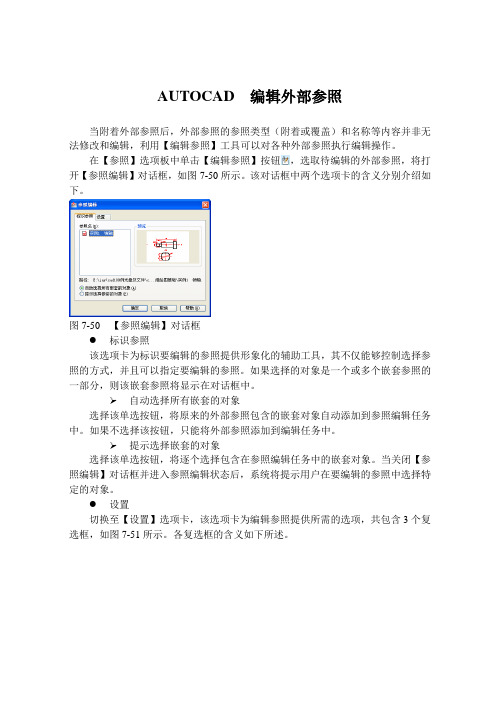
AUTOCAD 编辑外部参照当附着外部参照后,外部参照的参照类型(附着或覆盖)和名称等内容并非无法修改和编辑,利用【编辑参照】工具可以对各种外部参照执行编辑操作。
在【参照】选项板中单击【编辑参照】按钮,选取待编辑的外部参照,将打开【参照编辑】对话框,如图7-50所示。
该对话框中两个选项卡的含义分别介绍如下。
图7-50 【参照编辑】对话框●标识参照该选项卡为标识要编辑的参照提供形象化的辅助工具,其不仅能够控制选择参照的方式,并且可以指定要编辑的参照。
如果选择的对象是一个或多个嵌套参照的一部分,则该嵌套参照将显示在对话框中。
自动选择所有嵌套的对象选择该单选按钮,将原来的外部参照包含的嵌套对象自动添加到参照编辑任务中。
如果不选择该按钮,只能将外部参照添加到编辑任务中。
提示选择嵌套的对象选择该单选按钮,将逐个选择包含在参照编辑任务中的嵌套对象。
当关闭【参照编辑】对话框并进入参照编辑状态后,系统将提示用户在要编辑的参照中选择特定的对象。
●设置切换至【设置】选项卡,该选项卡为编辑参照提供所需的选项,共包含3个复选框,如图7-51所示。
各复选框的含义如下所述。
图7-51 【设置】选项卡创建唯一图层、样式和块名控制从参照中提取的图层和其他命名对象是否是惟一可修改的。
启用该复选框,外部参照中的命名对象将改变,与绑定外部参照时修改它们的方式类似。
禁用该复选框,图层和其他命名对象的名称与参照图形中的一致,未改变的命名对象将惟一继承当前宿主图形中有相同名称的对象的属性。
显示属性定义以供编辑控制编辑参照期间是否提取和显示块参照中所有可变的属性定义。
启用该复选框,则属性(固定属性除外)变得不可见,同时属性定义可与选定的参照几何图形一起被编辑。
当修改被存回块参照时,原始参照的属性将保持不变。
新的或改动过的属性定义只对后来插入的块有效,而现有块引用中的属性不受影响。
值得提醒的是:启用该复选框对外部参照和没有定义的块参照不起作用。

CAD外部参照引入与编辑方法CAD软件是建筑设计和工程行业中广泛使用的一种计算机辅助设计工具。
在CAD软件中,外部参照(External Reference,简称Xref)是一种非常有用的功能,它可以让我们在当前图纸中引入其他图纸或CAD文件,并进行编辑和修改。
本文将介绍CAD软件中外部参照引入与编辑的方法。
首先,我们需要明确外部参照的概念。
外部参照是指将其他图纸或CAD文件作为参照引入到当前图纸中。
通过外部参照,我们可以简化图纸的制作流程,节省时间和精力。
外部参照通常用于引入建筑平面图、剖面图、细节图等,以及机械或电气设备的CAD文件。
在CAD软件中,引入外部参照的方法有多种。
下面以AutoCAD软件为例,介绍几种常用的方法。
第一种方法是使用“插入”命令。
首先在AutoCAD软件中,点击“插入”选项卡,在“引用”面板中选择“外部参照”,然后点击“插入”命令。
在弹出的对话框中,选择要引入的CAD文件,并点击“打开”。
接下来,根据需要设置参照的缩放比例和图层设置,并点击“确定”。
此时,外部参照将被插入到当前图纸中,并自动显示在插入点位置。
第二种方法是使用“附加”命令。
在AutoCAD软件中,点击“插入”选项卡,在“引用”面板中选择“外部参照”,然后点击“附加”命令。
在弹出的对话框中,选择要引入的CAD文件,并点击“打开”。
接下来,根据需要设置参照的缩放比例和图层设置,并点击“确定”。
此时,外部参照将被附加到当前图纸中,但不会自动显示在插入点位置。
需要手动移动或调整外部参照的位置和大小。
第三种方法是使用“嵌入”命令。
与前两种方法不同,嵌入命令将外部参照完全融入到当前图纸中,并将其视为当前图纸的一部分。
在AutoCAD软件中,点击“插入”选项卡,在“引用”面板中选择“外部参照”,然后点击“嵌入”命令。
在弹出的对话框中,选择要引入的CAD文件,并点击“打开”。
接下来,根据需要设置参照的缩放比例和图层设置,并点击“确定”。